مستندات برنامه آماده N8N
مستندات لکسویا نقشهی راه شما در دنیای ابری است. تمام تلاشمان را کردیم تا این مستندات ساده، روان و جذاب باشد. ما مستندات را به دو شیوه متنی و ویدیویی در اختیارتان قرار دادیم تا هرکدام را دوست داشتید انتخاب کنید. پس از خواندن مستندات سرور ابری شما با آگاهی و تسلط کافی از این سرویس جذاب لکسویا استفاده خواهید کرد.
گامهای راه اندازی مستندات برنامه آماده N8N
گام ۱ :
ایجاد برنامه
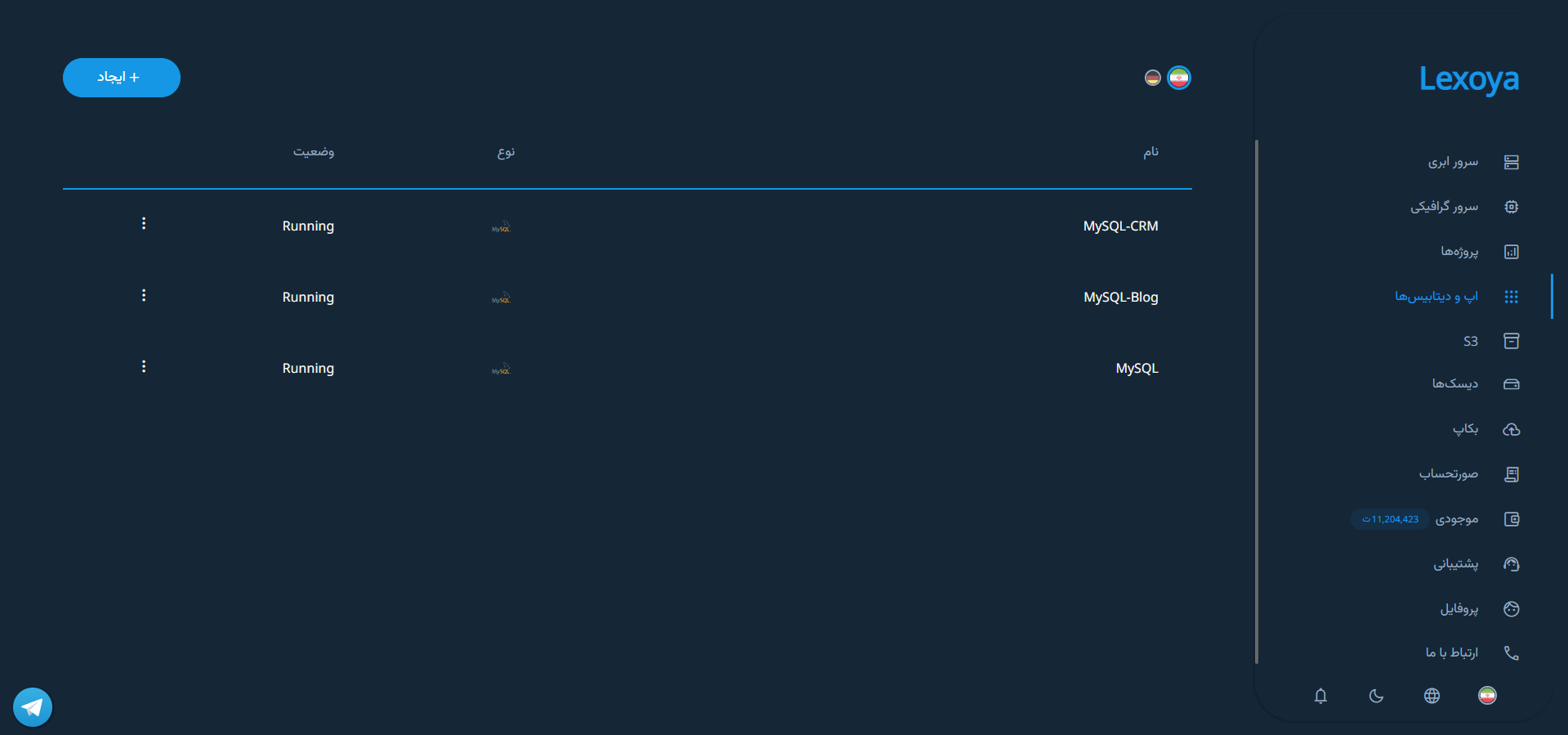
گام ۲ :
انتخاب برنامه از لیست برنامههای آماده
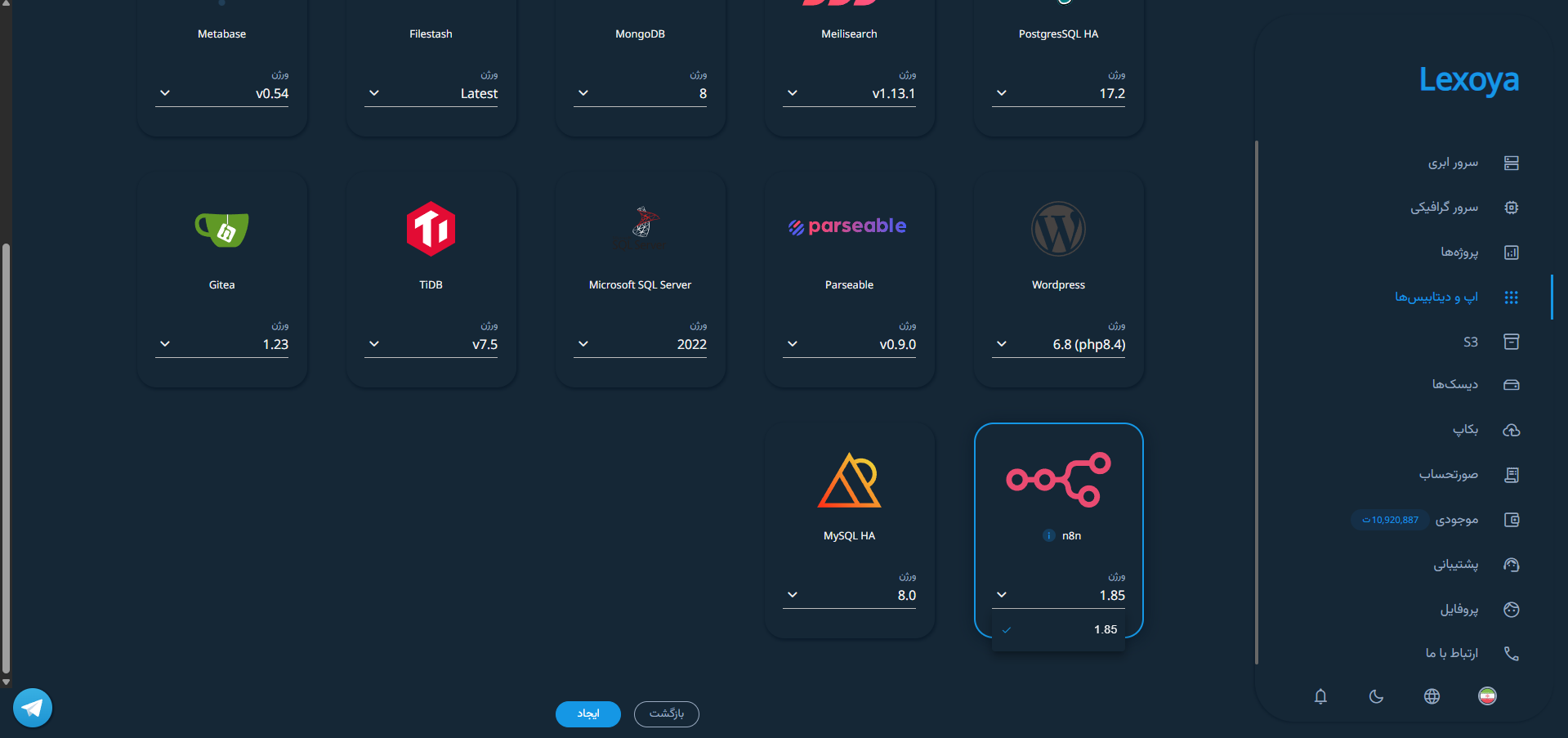
گام ۳ :
ورود به بخش جزییات برنامه
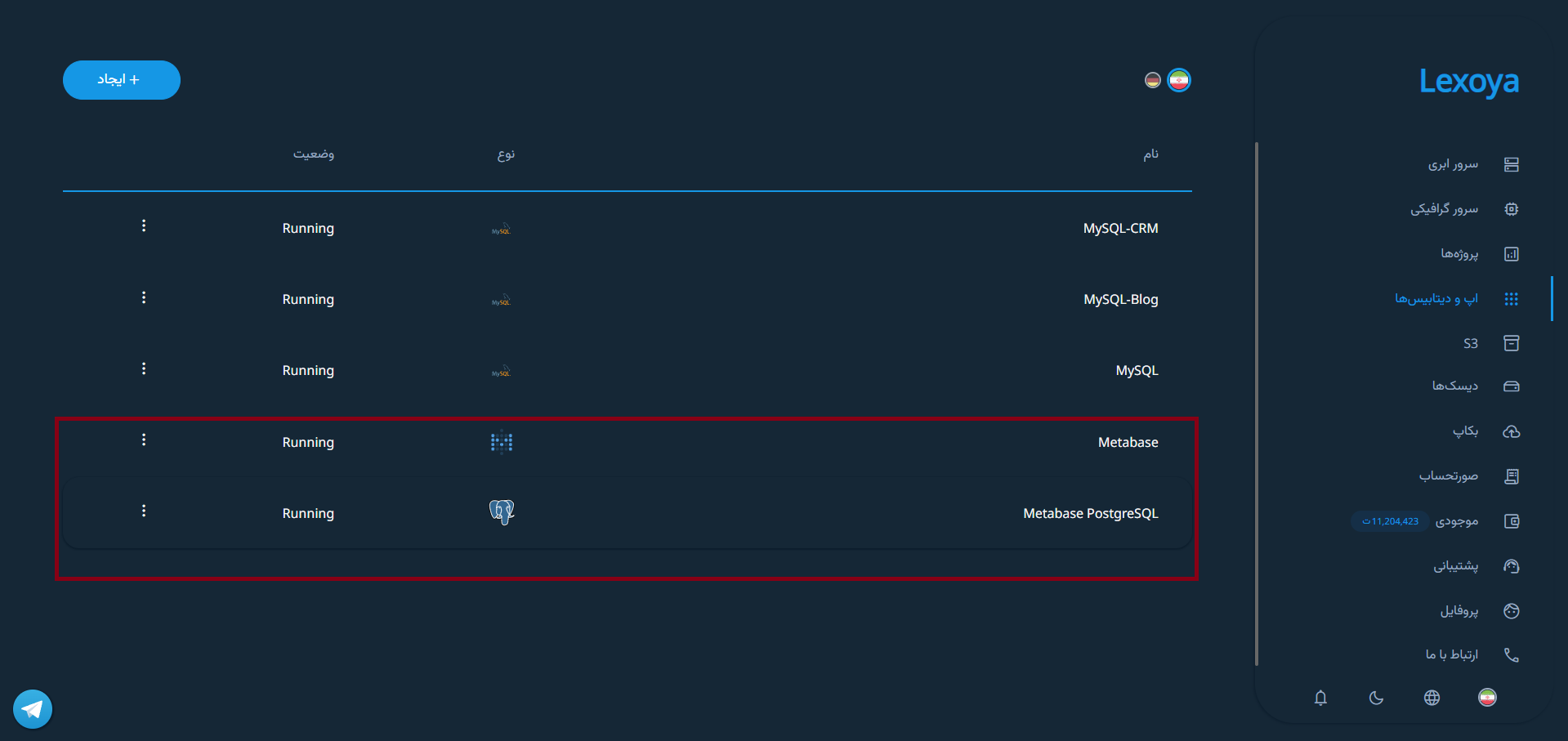
گام ۴ :
اجرای برنامه از طریق لینک
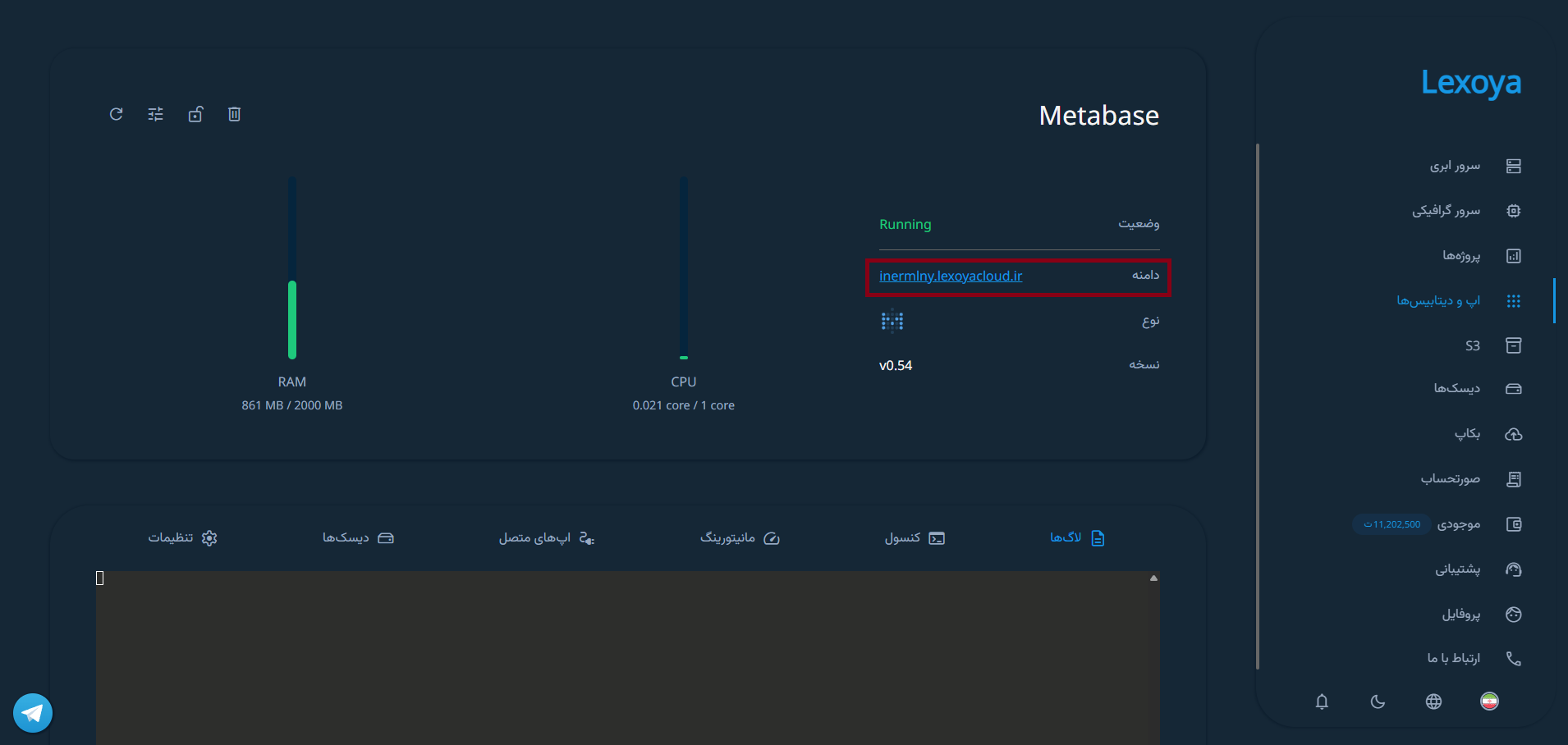
گام ۵ (اختیاری) :
مشاهده لاگ برنامه
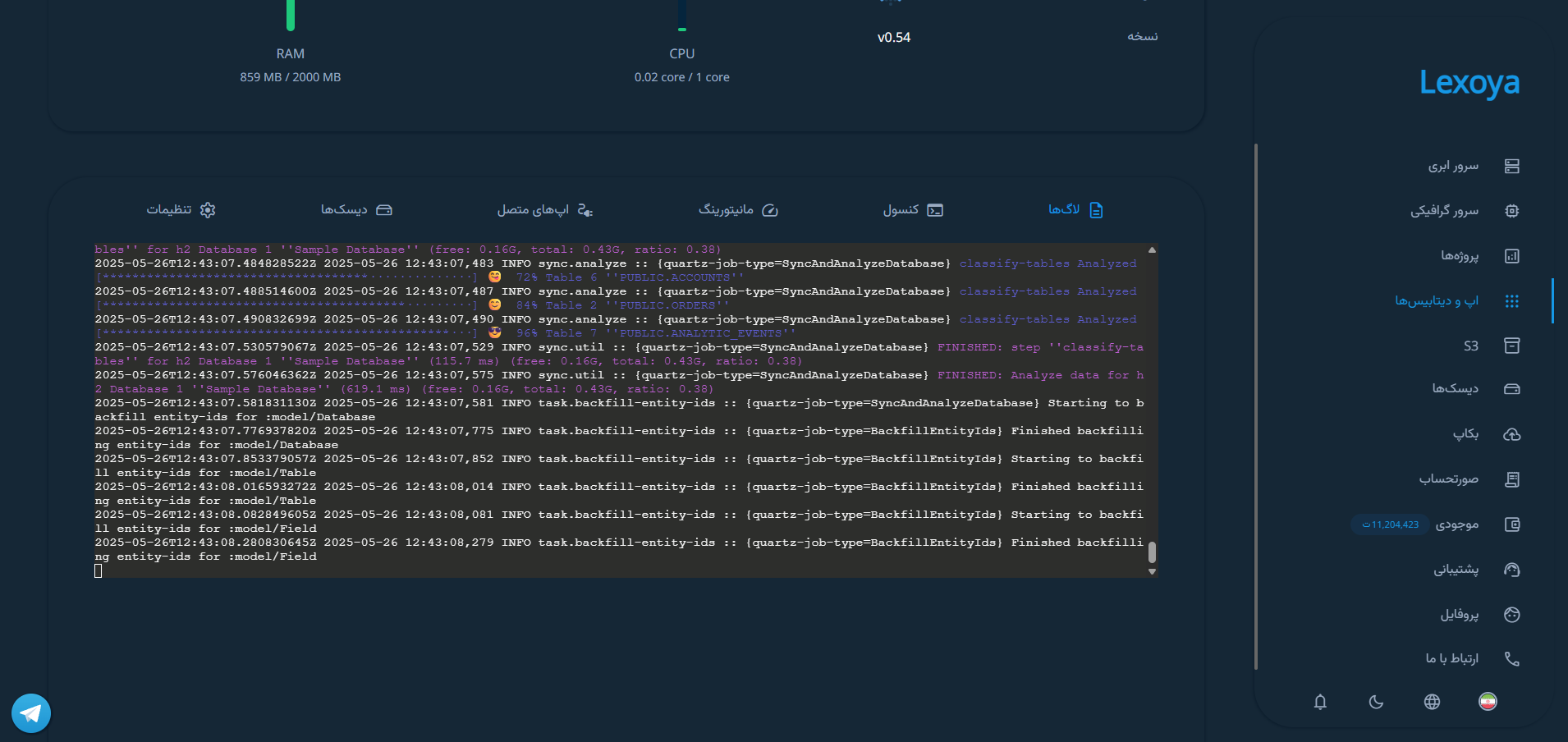
گام ۶ (اختیاری) :
اجرای دستور در بخش کنسول
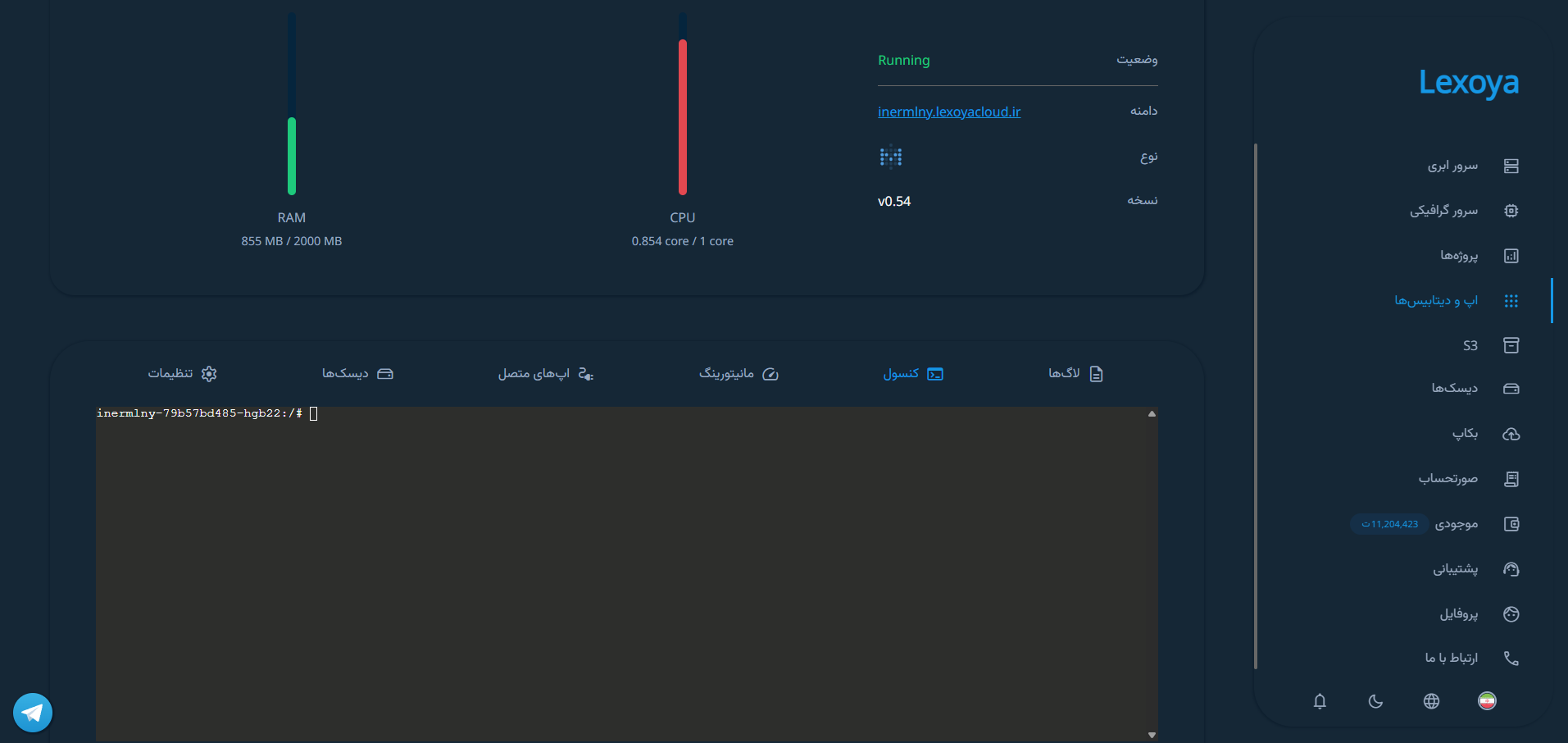
گام ۷ (اختیاری) :
مانیتورنیگ منابع مصرفی
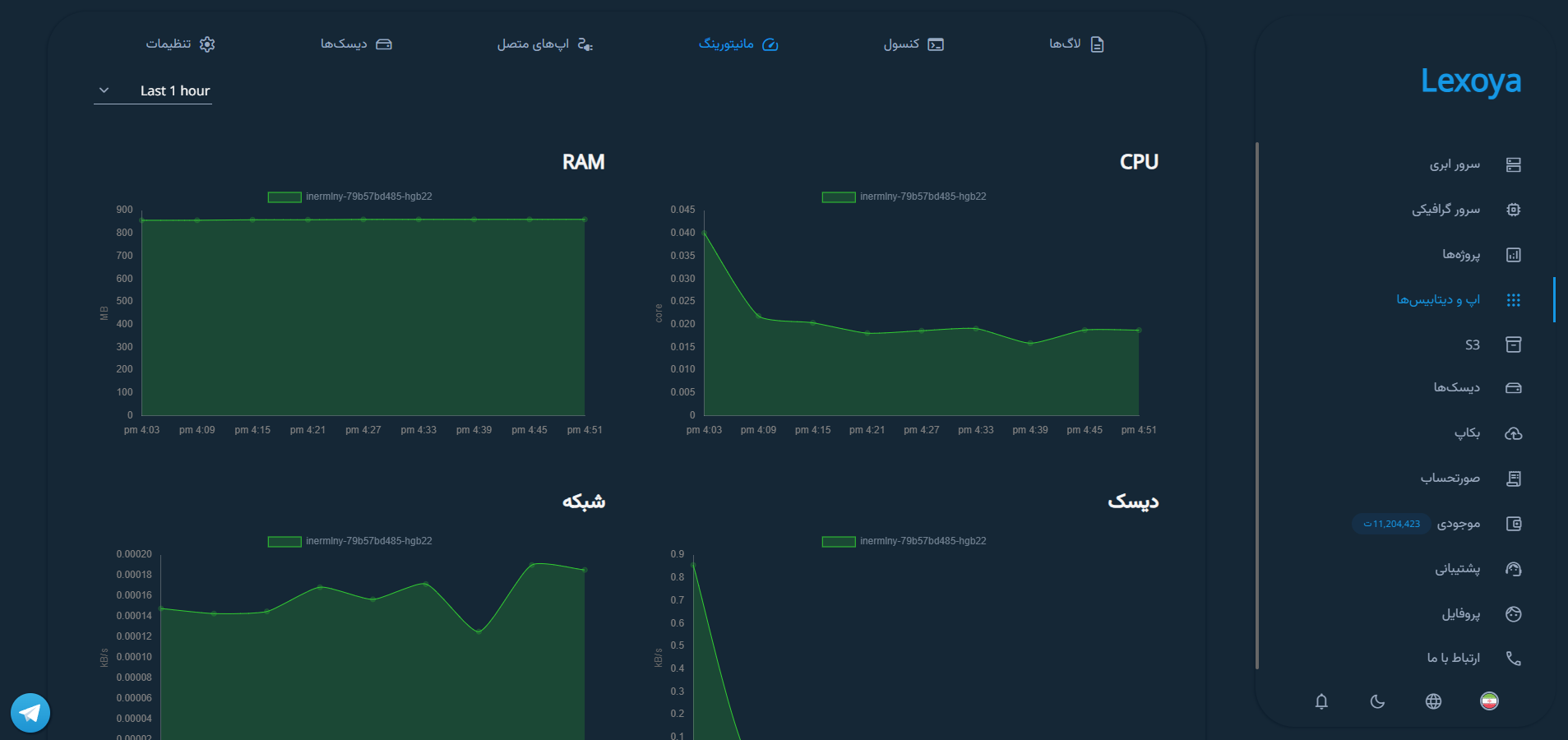
گام ۸ (اختیاری) :
افزودن دیسک و والیوم به پروژه
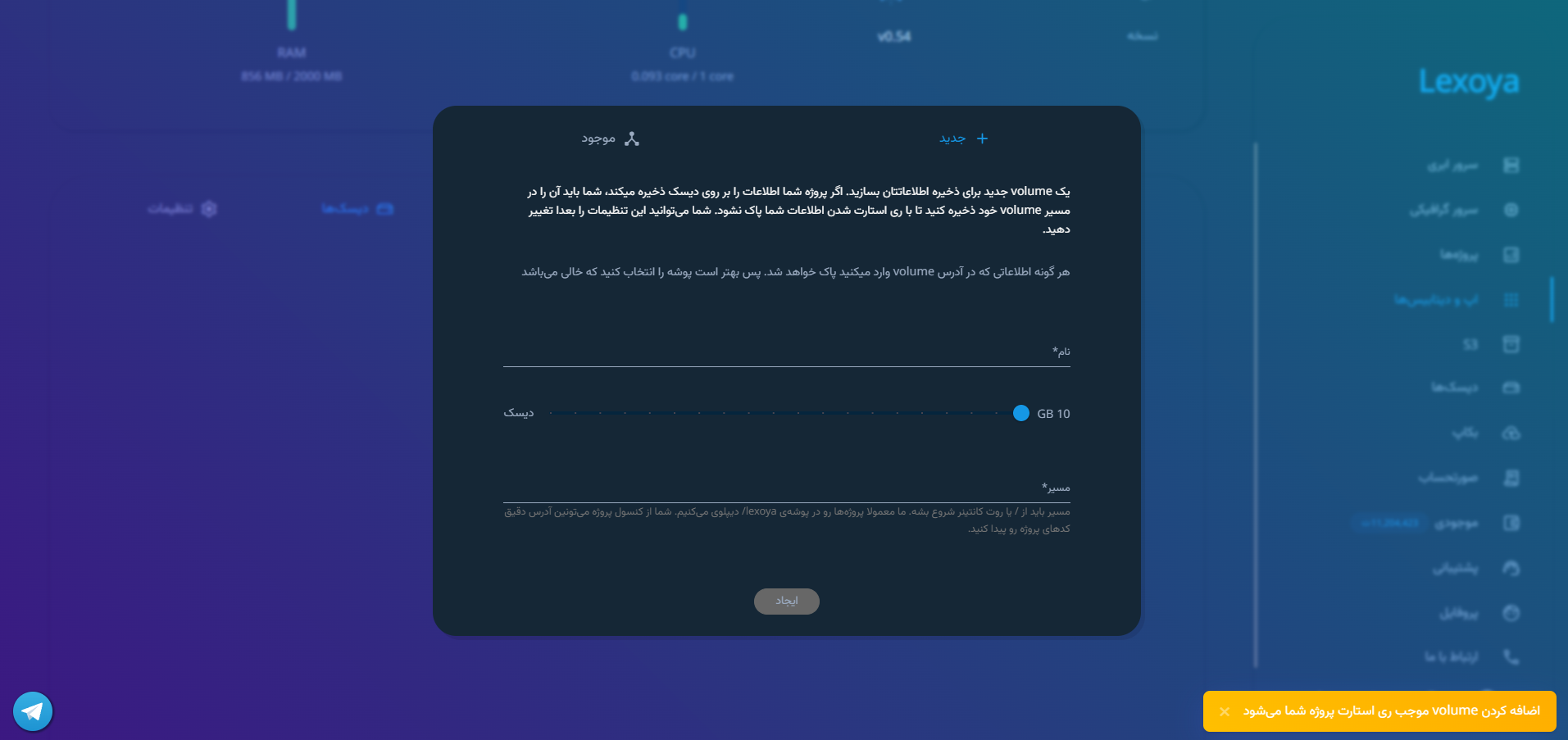
گام ۹ (اختیاری) :
ویرایش نام برنامه
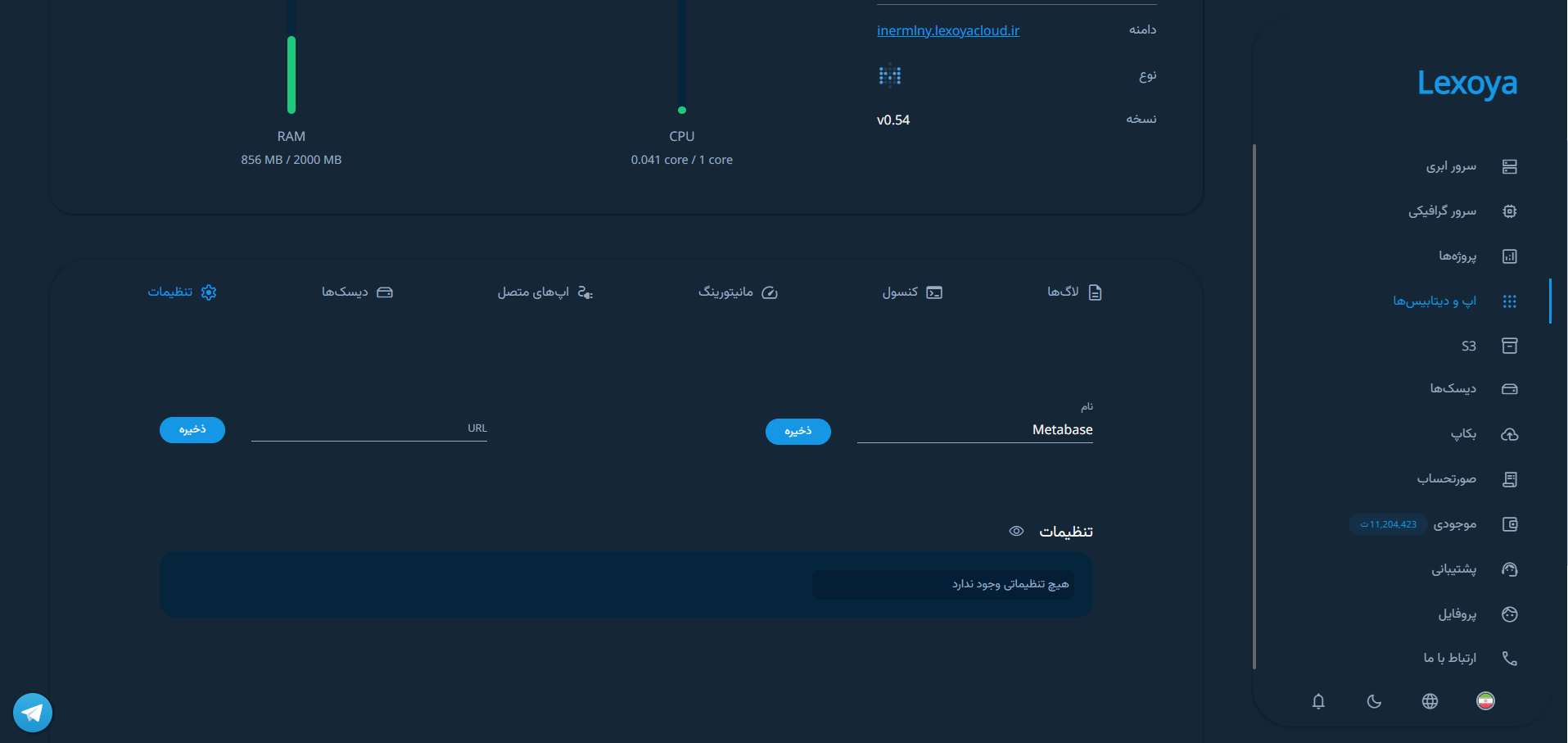
گام ۱۰ (اختیاری) :
افزودن دامنه به برنامه
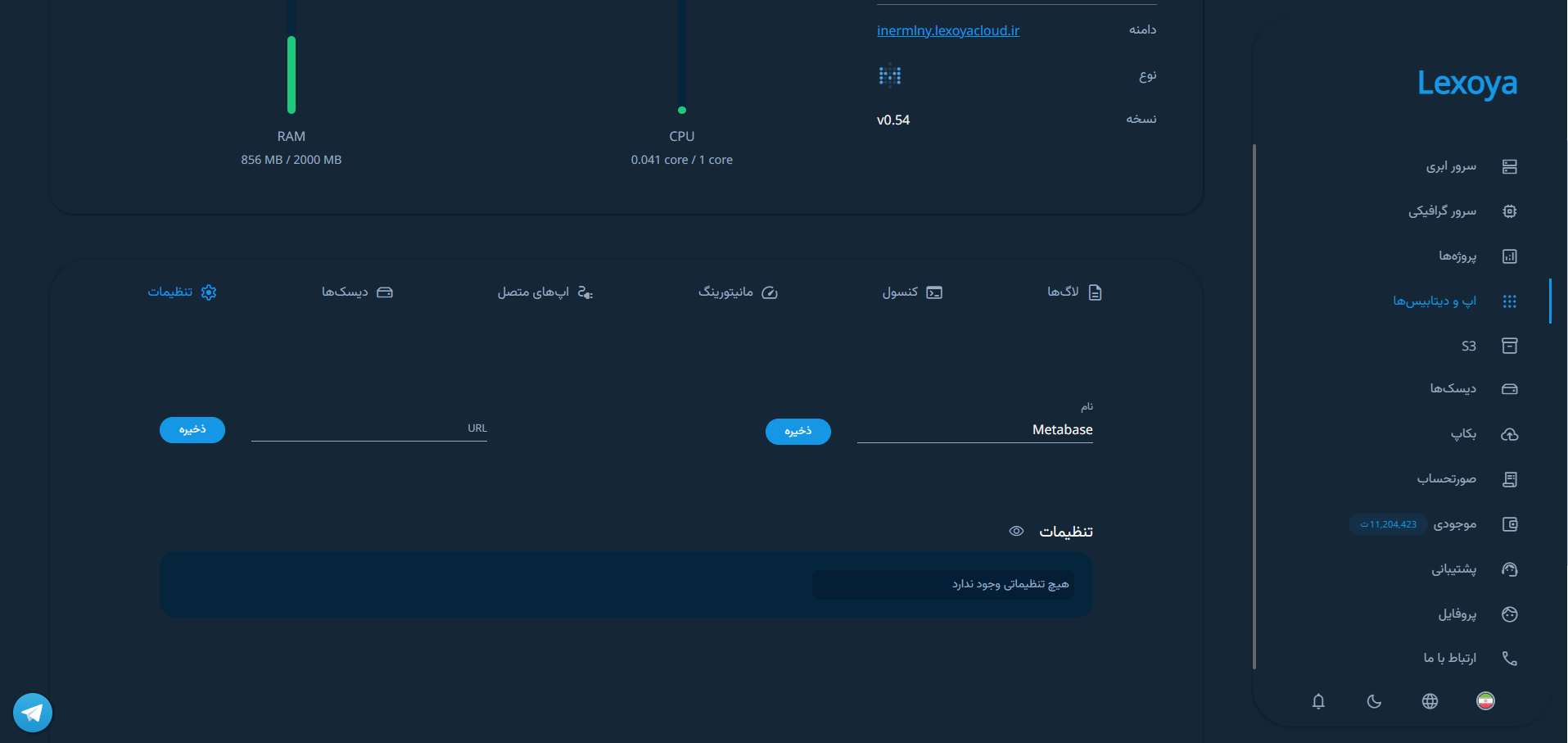
گام ۱۱ (اختیاری) :
راهاندازی مجدد برنامه
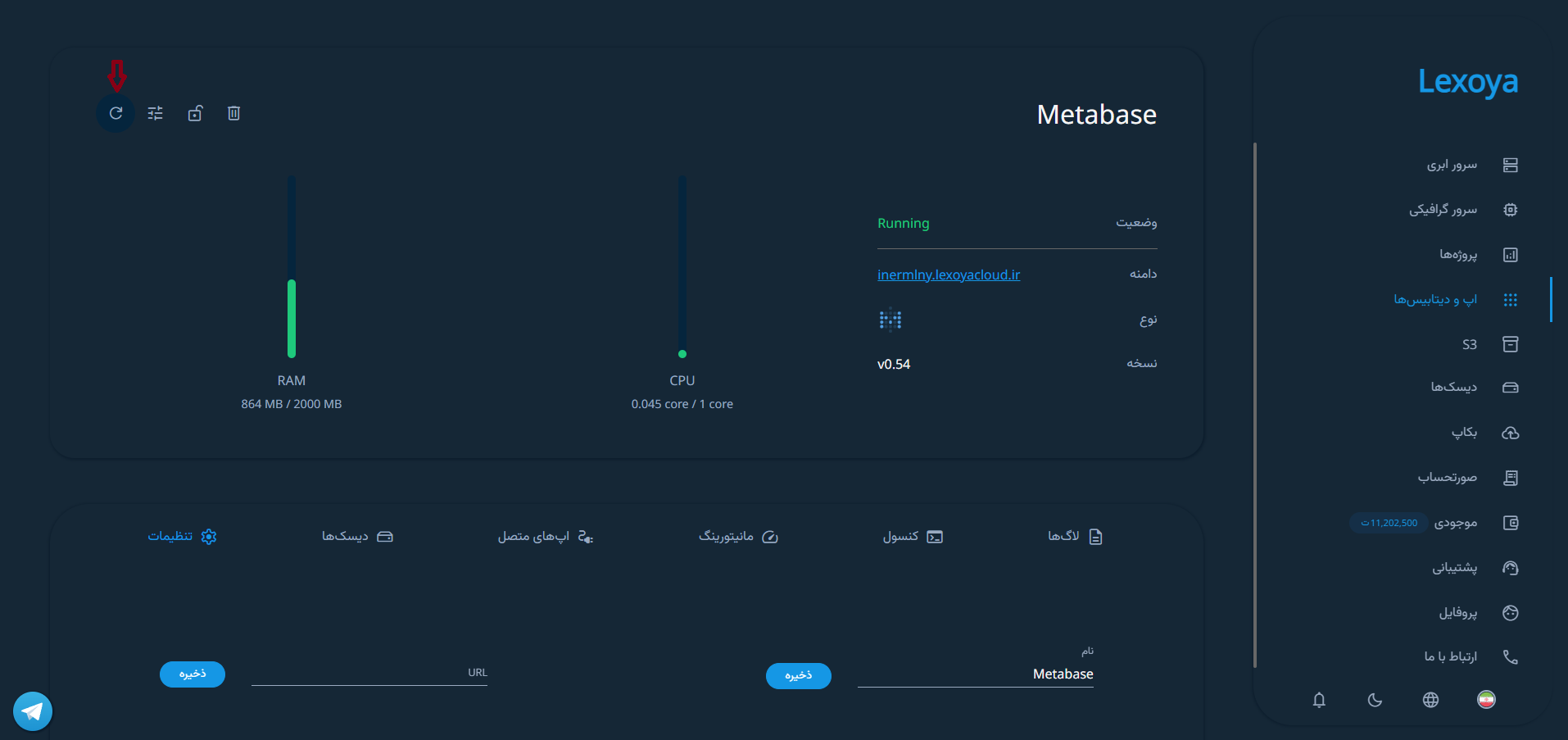
گام ۱۲ (اختیاری) :
تغییر منابع پروژه
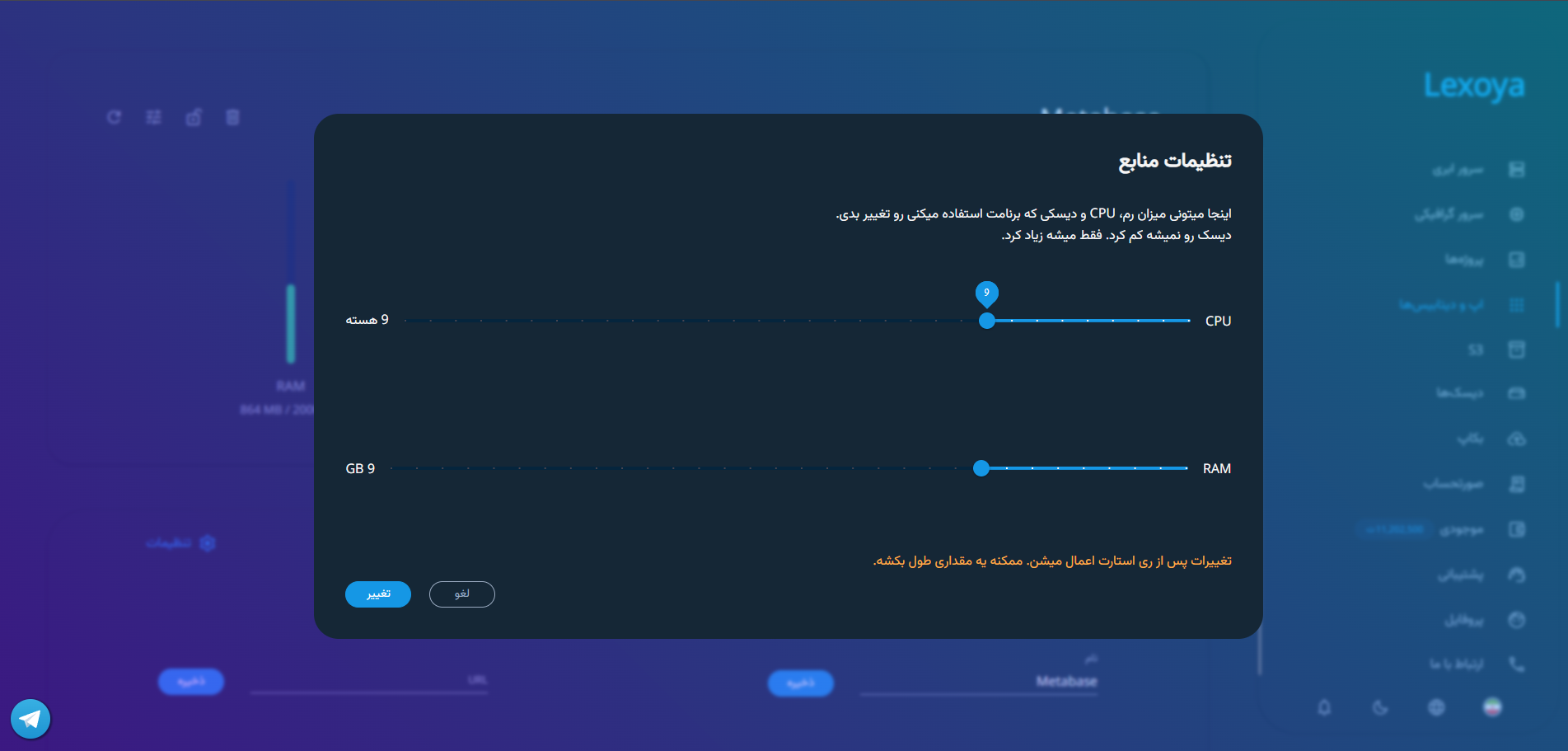
گام ۱۳ (اختیاری) :
قفل کردن پروژه
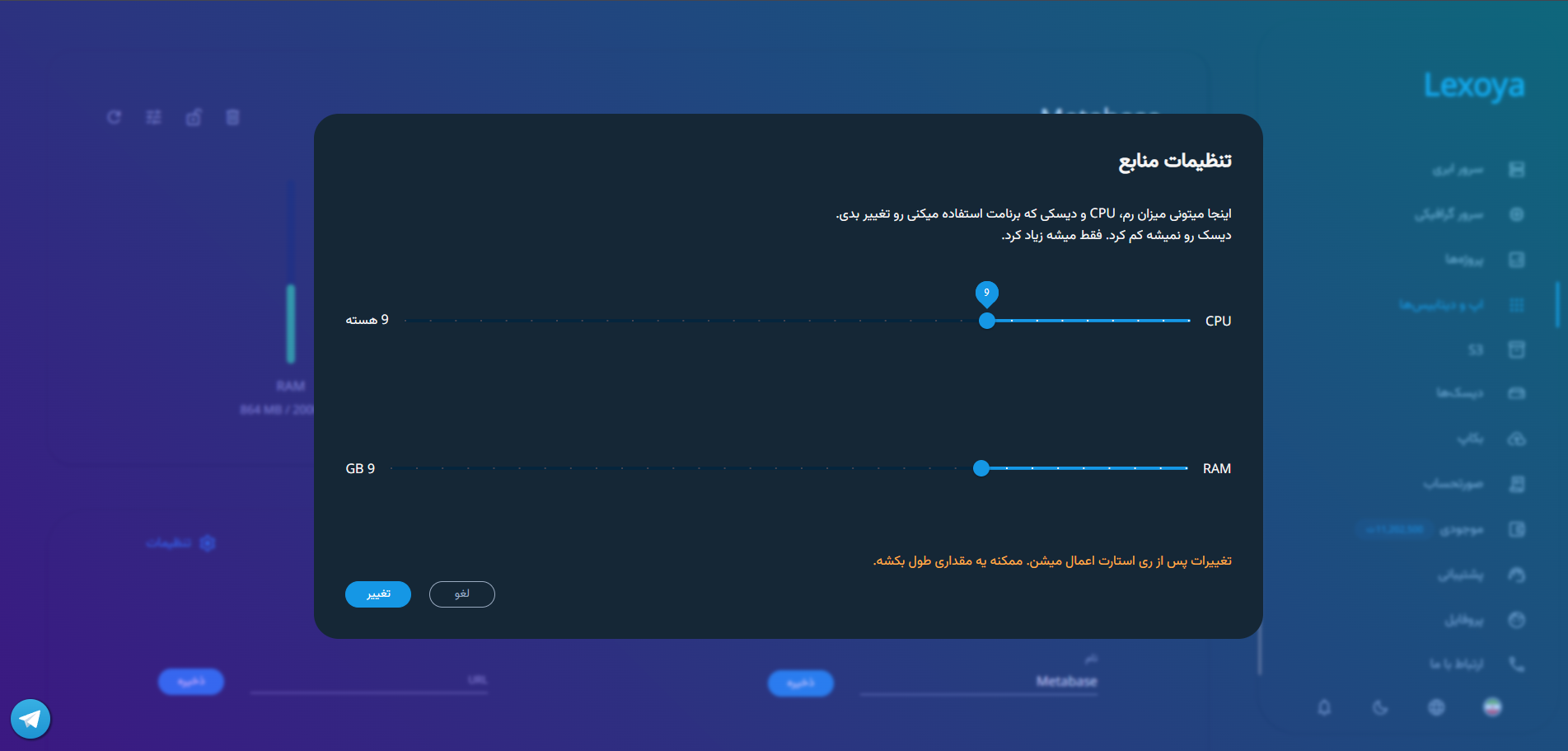
گام ۲۴ (اختیاری) :
حذف پروژه
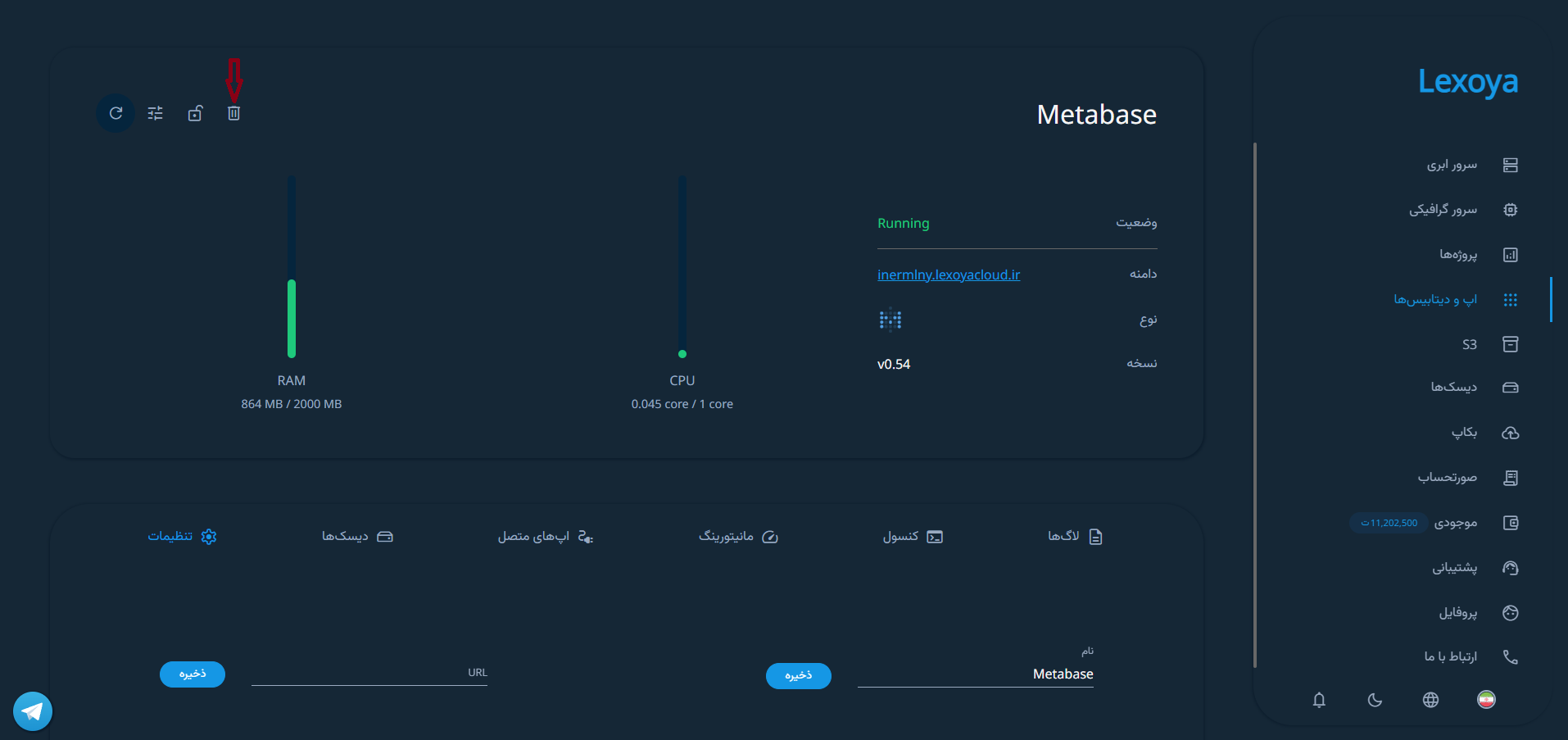
سوالات متداول
n8n چیست و چه کاربردی دارد؟
n8n یک ابزار متنباز برای خودکارسازی (اتوماسیون) فرآیندها و یکپارچهسازی سرویسها است. با n8n میتوانید بدون نیاز به کدنویسی، بین اپلیکیشنها و سرویسهای مختلف ارتباط برقرار کرده و وظایف تکراری را بهصورت خودکار انجام دهید.
چه تفاوتی بین n8n و Zapier وجود دارد؟
برخلاف Zapier که تجاری و محدود به پلنهای مختلف است، n8n کاملاً متنباز است و امکان نصب روی سرور شخصی را دارد. همچنین انعطافپذیری بیشتری در طراحی گردشکارها (workflow) فراهم میکند و محدودیت تعداد عملیات ندارد.
آیا امکان نصب n8n روی سرور شخصی وجود دارد؟
بله. لکسویا n8n را بهعنوان یک برنامه آماده روی سرور اختصاصی شما نصب میکند. با دامنه اختصاصی، امکان استفاده امن، سریع و بدون وابستگی به سرویسهای خارجی خواهید داشت.
با n8n چه نوع اتوماسیونهایی میتوان ساخت؟
میتوانید اتوماسیونهایی مانند دریافت و ارسال ایمیل، همگامسازی داده بین Google Sheets و Slack، گرفتن API از یک سیستم و ذخیره در پایگاهداده، یا بررسی دورهای سلامت سایتها بسازید. صدها اتصال (integration) برای اپلیکیشنهای محبوب وجود دارد.
آیا n8n برای توسعهدهندگان هم مناسب است؟
بله. n8n علاوه بر رابط گرافیکی، قابلیت اجرای کدهای جاوااسکریپت در جریانها را نیز دارد، که آن را به ابزاری قدرتمند برای توسعهدهندگان تبدیل میکند.
آیا n8n به بهبود بهرهوری تیم کمک میکند؟
قطعاً. با حذف وظایف دستی و تکراری، n8n باعث صرفهجویی در زمان، کاهش خطای انسانی، و بهینهسازی فرآیندها میشود، که در نتیجه بهرهوری تیم افزایش مییابد.